Окно управления проектом
При создании более или менее сложного приложения программист всегда должен знать, на какой стадии разработки он находится, иметь представление о составе проекта, уметь быстро активизировать нужный файл, добавить в проект какой-либо новый файл или удалить ненужный, установить параметры компиляции, и т.д. Для этого в среде Delphi имеется окно управления проектом — окно Project Manager. Фактически это визуальный инструмент для редактирования главного файла проекта. Окно управления проектом вызывается из главного меню командой View | Project Manager. После выбора этой команды на экране появится окно, в котором проект представлен в виде дерева (рисунок 7.6).
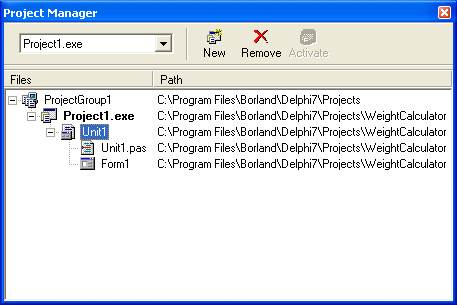
Рисунок 7.6. Окно управления проектом
Выделенный жирным шрифтом элемент Project1 — это наш проект. Его имя совпадает с именем выполняемого файла, который получается в результате компиляции и сборки всех модулей проекта. Список модулей отображается в виде подчиненных элементов. Если элемент является формой, то он в свою очередь сам состоит из двух подчиненных элементов: программного модуля формы (PAS-файл) и описания формы (DFM-файл).
Управление проектом выполняется с помощью контекстного меню, которое вызывается щелчком правой кнопки мыши по элементу Project1 (рисунок 7.7).
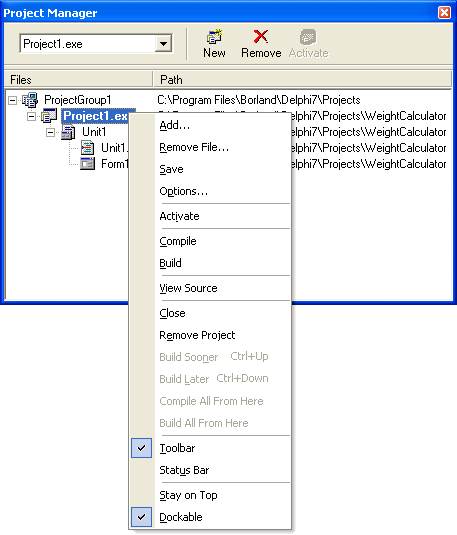
Рисунок 7.7. Контекстное меню проекта
Назначение команд контекстного меню кратко описано в следующей таблице:
| Команда | Описание |
| Add… | Добавляет существующий файл (модуль) в проект. |
| Remove File… | Удаляет файл (модуль) из проекта. |
| Save | Сохраняет проект на диск. |
| Options… | Вызывает диалоговое окно настройки проекта (Project Options). |
| Activate | Делает проект активным (при работе с группой проектов, см. параграф 7.2.3). |
| Close | Закрывает проект. |
| Remove Project | Удаляет проект из группы (см. параграф 7.2.3). |
| Build Sooner | Перемещает проект вверх по списку, определяющему очередность сборки проектов. Используется при работе с группой проектов (см. параграф 7.2.3). |
| Build Later | Перемещает проект вниз по списку, определяющему очередность сборки проектов. Используется при работе с группой проектов (см. параграф 7.2.3). |
| Compile All From Here | Компилирует измененные проекты по порядку, начиная с выделенного проекта. Используется при работе с группой проектов (см. параграф 7.2.3). |
| Build All From Here | Компилирует все проекты по порядку, начиная с выделенного проекта. Используется при работе с группой проектов (см. параграф 7.2.3). |
Управление отдельным модулем выполняется с помощью контекстного меню, которое вызывается щелчком правой кнопки мыши по соответствующему элементу, например Unit1 (рисунок 7.8).
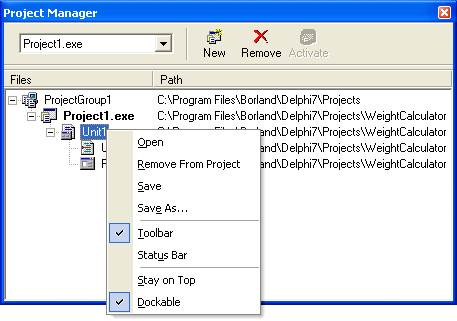
Рисунок 7.8. Контекстное меню модуля в окне управления проектом
Назначение основных команд контекстного меню кратко описано в следующей таблице:
| Команда | Описание |
| Open | Открывает модуль. Если модуль содержит форму, то на экране появляется ее графическое представление. Иначе, на экране появляется редактор кода с исходным текстом программного модуля. |
| Remove From Project | Удаляет модуль из проекта. |
| Save | Сохраняет модуль на диск. |
| Save As… | Сохраняет модуль с новым именем. |
Теперь вы всегда сможете узнать, из каких файлов состоит тот или иной проект, а управление им не составит для вас никакого труда.
Группы проектов
На практике несколько проектов могут быть логически связаны между собой, например проект динамически подключаемой библиотеки связан с проектом приложения, в котором используется эта библиотека. Среда Delphi позволяет объединить такие проекты в группу. Именно для этого в окне управления проектом имеется корневой элемент ProjectGroup1, подчиненными элементами которого и являются логически связанные проекты. Порядок элементов определяет очередность сборки проектов. Изменить порядок можно с помощью команд Build Sooner и Build Later, которые находятся в контекстном меню, вызываемом щелчком правой кнопки мыши по соответствующему проекту (рисунок 7.7).
На данный момент в группе существует только один проект — Project1. Для добавления других проектов в группу воспользуйтесь контекстным меню, которое вызывается щелчком правой кнопки мыши по элементу ProjectGroup1 (рисунок 7.9).
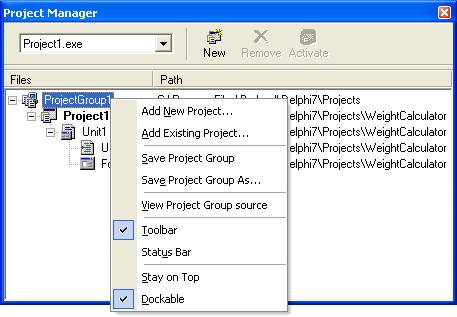
Рисунок 7.9. Контекстное меню группы проектов
Назначение команд контекстного меню кратко описано в следующей таблице:
| Команда | Описание |
| Add New Project… | Создает новый проект и добавляет его в группу. |
| Add Existing Project… | Добавляет существующий проект в группу. |
| Save Project Group | Сохраняет файл, описывающий группу проектов. |
| Save Project Group As… | Сохраняет описание группы проектов в файле с другим именем. |
| View Project Group source | Показывает текстовый файл, описывающий группу проектов. |
Когда в группу объединены несколько проектов, среда Delphi создает специальный текстовый файл с описанием этой группы. Файл имеет расширение BPG (от англ. Borland Project Group), а его имя запрашивается у пользователя. Для групп, состоящих из одного единственного проекта BPG-файл не создается.
Дата добавления: 2016-02-09; просмотров: 1077;
